Как скачать видео с youtube на телефон (планшет)
- Odri
- 03.04.2019
- 48 494
- 0
- 87
- 85
- 2

Ранее мы уже рассматривали способы скачать видео с youtube на компьютер. Сегодня же речь пойдет о том, как можно загрузить видео на свое мобильной устройство (телефон или планшет) с ОС Android или iOS.
Варианты загрузки
Сохранить видео к себе на телефон или планшет, работающий на ОС Android или iOS можно
- с помощью онлайн-сервисов
- используя специальные приложения
Как сохранить видео на телефон с помощью онлайн-сервисов
Самый легкий и доступный способ сохранить видео – это воспользоваться бесплатными онлайн-сервисами для загрузки. Этот метод хорош тем, что вам не придется забивать память вашего смартфона лишними приложениями. Это актуально, если вы не часто скачиваете ролики.
Сервис Savefrom.net (Android и iOS)
Ссылка на сервис: https://ru.savefrom.net/
Пожалуй, самый часто используемый онлайн-сервис. Воспользоваться им можно или напрямую с сайта Savefrom.net, вставив в строку поиска ссылку на видео с youtube, которое желаете загрузить.
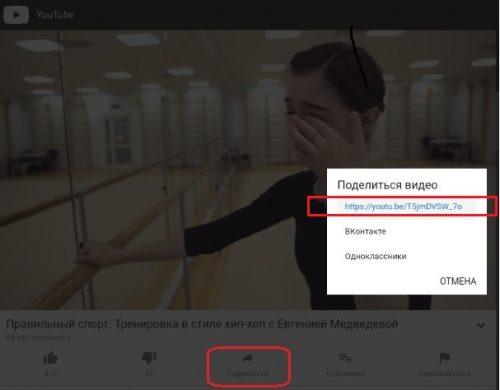
Второй вариант работы с сервисом, который делает процесс скачивания еще проще и быстрее, заключается в том, что открыв видео на сайте youtube в браузере, в адресной строке перед youtube нужно добавить символы ss и нажать enter. Ссылка в адресной строке тогда будет выглядеть так:
https://www.ssyoutube.com/watch?=iigcxYFPFcM или https://m.ssyoutube.com/watch?=iigcxYFPFcMТаким образом, ссылка на ваше видео уже будет автоматически добавлена в строку поиска видео на сайте savefrom.net и вам останется лишь выбрать желаемый формат и качество видео для скачивания.
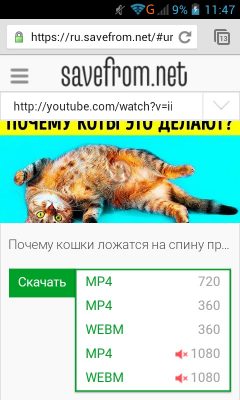
Сервис Video-from.com (Android и iOS)
Ссылка на сервис: https://www.video-from.com/ru
Принцип работы сервиса аналогичен выше описанному. Добавляем символы vf в адресной строке к ссылке на видео, например:
https://www.vfyoutube.com/watch?v=jntSeZwHXFIИ переходим на сайт www.video-from.com/ru, где ваш ролик уже ожидает подтверждения загрузки.
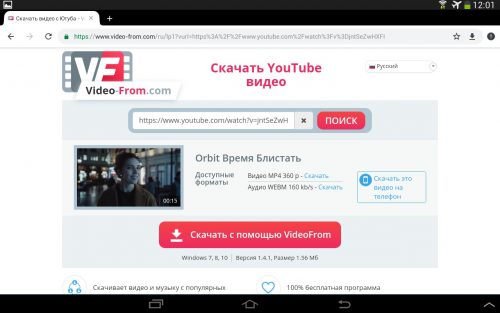
Или же самостоятельно вставляем ссылку на видео в строке поиска на сайте сервиса.
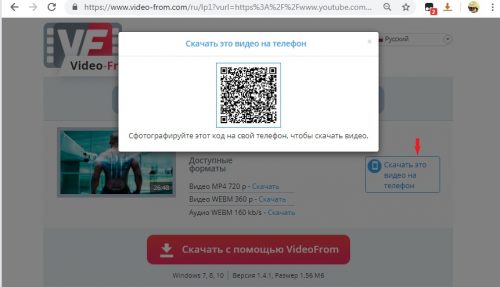
И вы сразу же автоматически получите ссылку для скачивания этого видео на свой телефон.
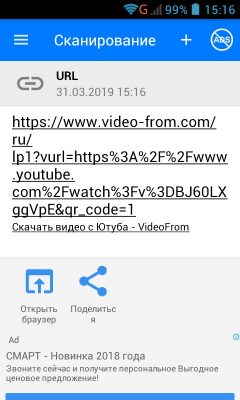
Как сохранить видео на телефон, используя специальные приложения
Если вы регулярно загружаете различные видео с youtube, то, конечно, удобней будет установить приложение для загрузки.
К счастью, Play Market не единственное место, где можно брать приложения и, воспользовавшись любой поисковой системой, вы легко сможет найти ресурс, откуда можно бесплатно скачать приложения для загрузки.
Приложение Videoder (Android)
Скачать приложение можно по ссылке https://videoder.ru.uptodown.com/android
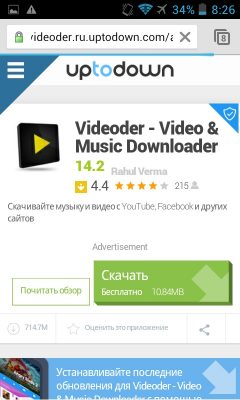
Само приложение бесплатное, но чтобы пользоваться им без рекламы предлагается купить плагин Videoder Premium. Скачивает приложение как видео файл целиком, так и отдельно видео или аудио в различных вариантах качества.
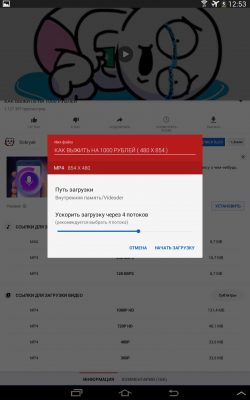
При обнаружении в буфере обмена ссылки на видео (например, вы где-то ее скопировали и даже еще не успели никуда вставить) автоматически всплывает строка с предложением сохранить видео из ссылки с помощью приложения. Сохраняется файл по умолчанию в папке Videoder во внутренней памяти устройства, в настройках путь можно переназначить.
Приложение TubeMate (Android)
Скачать можно по ссылке https://tubemate.ru.uptodown.com/android
Еще одно удобное бесплатное приложение. Интерфейс приложения похож на приложение youtube. С помощью поиска находим интересующее видео и нажимаем на красный кружочек со стрелочкой
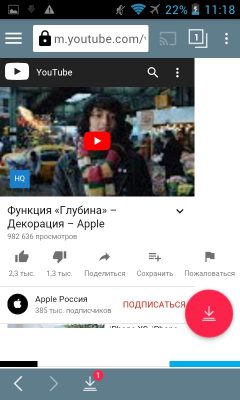
Через мгновение появится список доступных форматов и размеров файлов для загрузки, выбрав необходимый, еще раз жмем на красный кружок со стрелочкой, и видео сохраняется по умолчанию в папке Video в памяти телефона. В соответствующем разделе в приложении отображается список всех скаченных роликов.
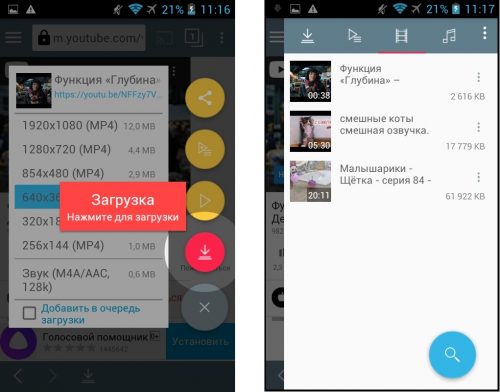
Приложение Youtube downloader (Android)
Найти установочный пакет можно по ссылке https://youtube-downloader-for-android.ru.uptodown.com/android
Простое и понятное бесплатное приложение. Принцип работы аналогичен, запустив приложение, находим видео и сразу видим возможные варианты форматов и качества файла для загрузки. По умолчанию файл будет сохранен в стандартную папку Downloads, что можно изменить в настройках. Можно скачивать одновременно несколько видео.
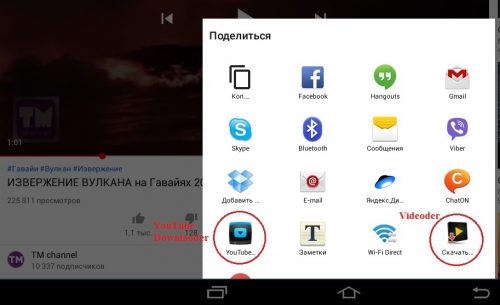
Заключение
Мы рассмотрели самые быстрые и простые способы загрузки видео с youtube на мобильный телефон или планшет с Androiod. Надеемся, что материал статьи оказался полезен и теперь вы сможете просматривать любимые видео с youtube даже когда интернет соединение не доступно.
Добавить комментарий